كيفية إعادة تشغيل مستكشف في ويندوز 8
تمامًا مثل الإصدارات السابقة من Windows ، تتجمد واجهة سطح المكتب أحيانًا. عندما يحدث ذلك ، فإن أول شيء أفعله هو إعادة تشغيل Windows Explorer. إليك كيفية القيام بذلك في Windows 8.
أعد تشغيل مستكشف Windows 8
من سطح المكتب ، انقر بزر الماوس الأيمن على شريط المهام وحدد إدارة المهام لفتحه. ثم حدد علامة التبويب تفاصيل ، وانقر بزر الماوس الأيمن على explorer.exe و End Task.

عند ظهور رسالة التأكيد ، انقر فوق إنهاء العملية.
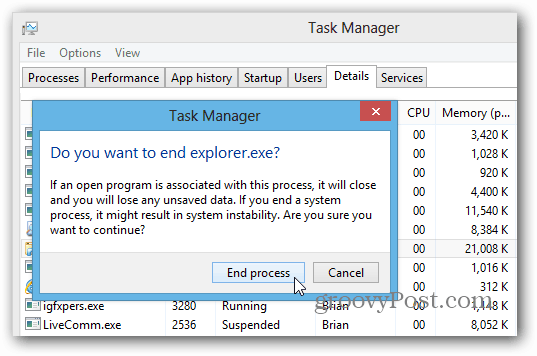
سيختفي كل شيء من الشاشة - ولكن لا داعي للذعر. تظل إدارة المهام مفتوحة ، انقر فوق ملف >> تشغيل مهمة جديدة.
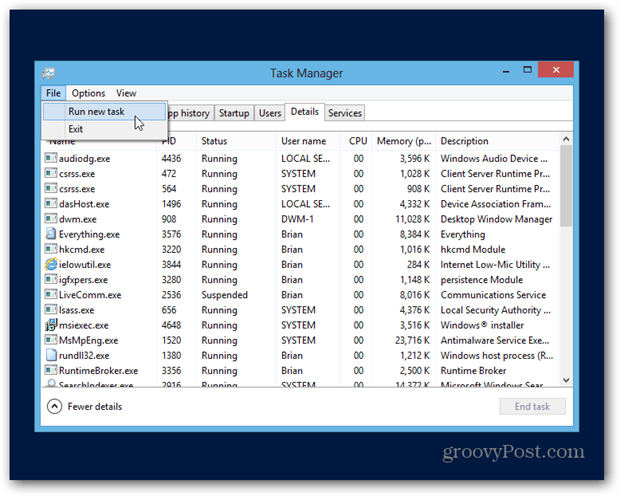
في المربع إنشاء مهمة جديدة اكتب: explorer.exe ثم انقر فوق موافق.
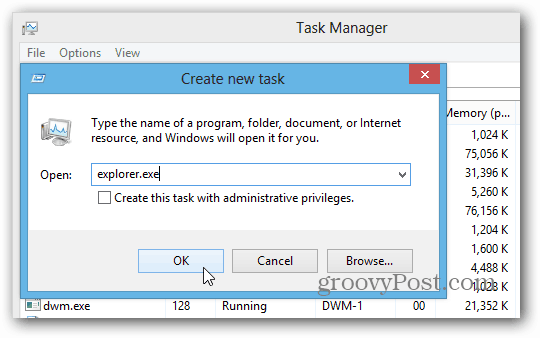
الآن سيظهر كل شيء مرة أخرى على سطح المكتب الخاص بك ويجب أن يعمل بشكل صحيح.
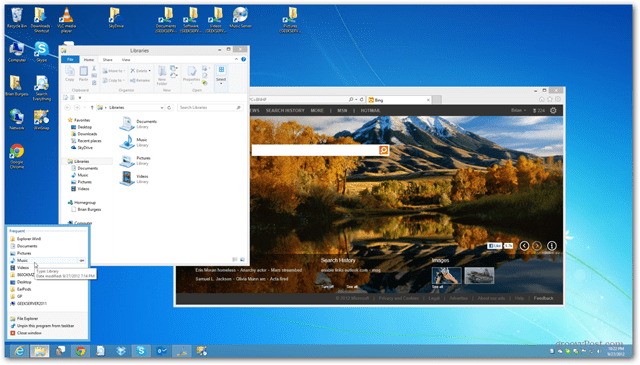
إذا كنت تستخدم Windows 7 ، فتحقق من كيفية إيقاف Windows Explorer وإعادة تشغيله بطريقة سهلة.

![توقف وأعد تشغيل Explorer في Windows 7 - الطريق السهل [الكيفية]](/images/microsoft/stop-and-restart-explorer-in-windows-7-the-easy-way-how-to.png)








اترك تعليقا